Añadir música a los subtítulos es una forma eficaz de hacer que tus vídeos sean más atractivos. Este artículo te guiará sobre cómo insertar y subir música a los subtítulos para que tus vídeos sean aún más interesantes.
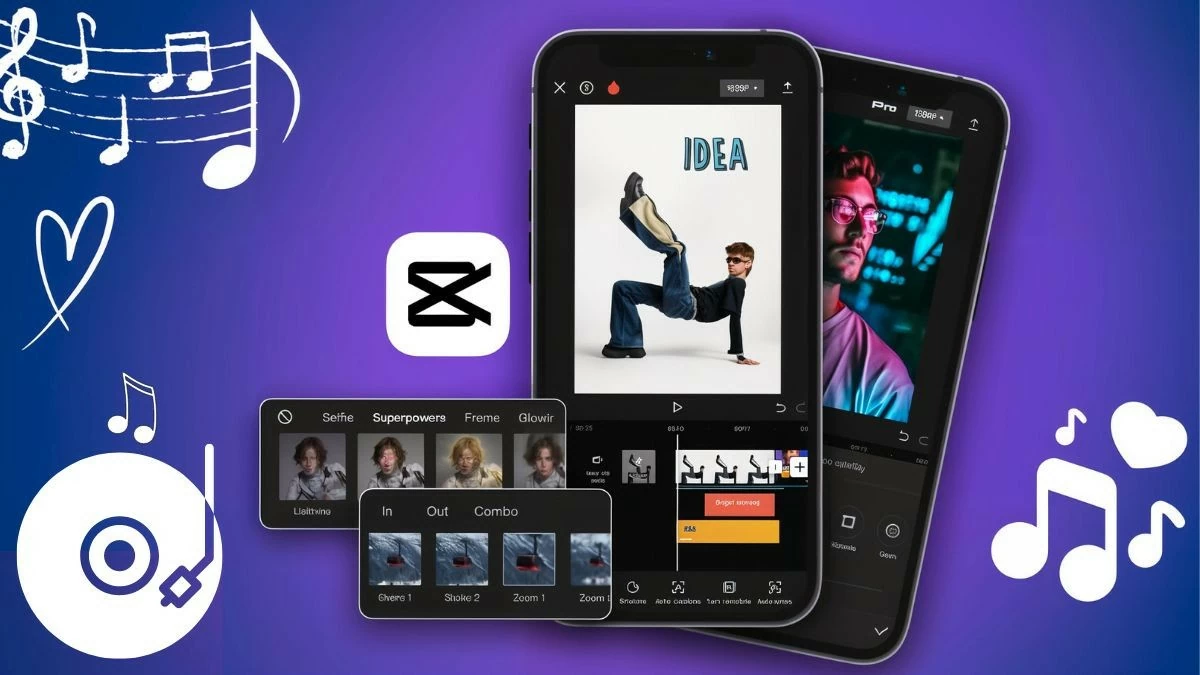 |
Instrucciones sobre cómo agregar música a CapCut desde su biblioteca de música existente.
Una de las maneras más sencillas de añadir música a CapCut es usar la biblioteca de música disponible. Aquí encontrarás una gran variedad de melodías para explorar .
Paso 1: Primero, abre la app CapCut y comienza un nuevo proyecto. Elige la imagen o el video que te guste y pulsa el botón "Añadir". A continuación, busca la sección "Audio" en la parte inferior de la pantalla.
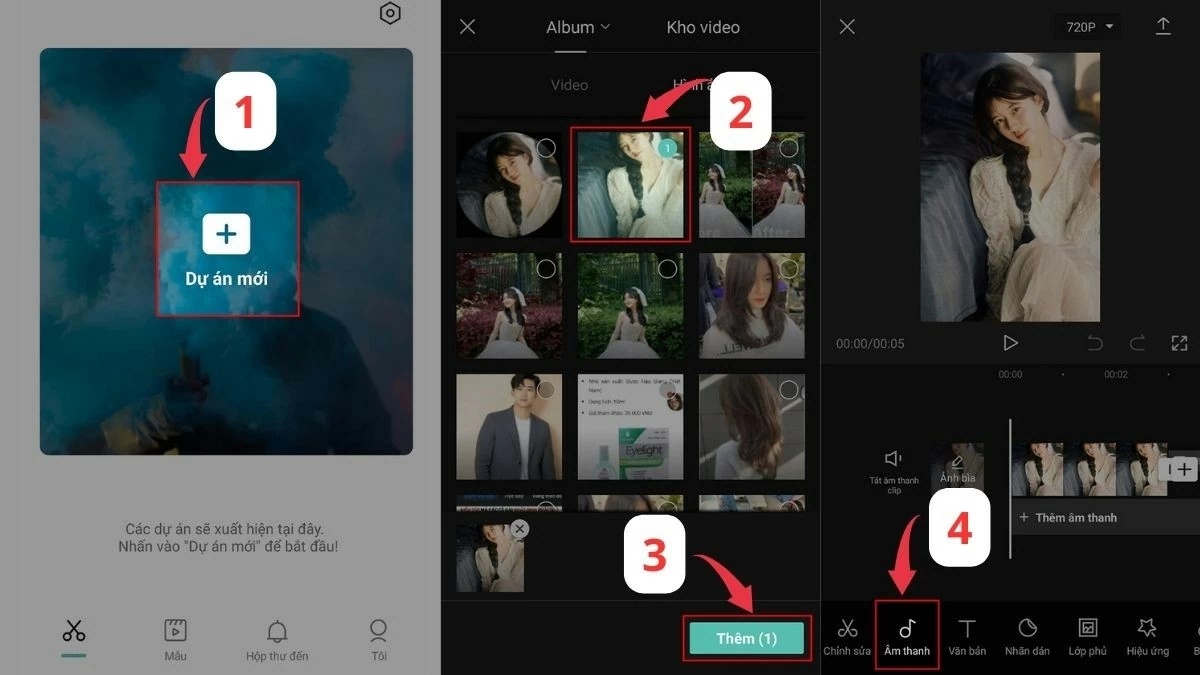 |
Paso 2: Aquí encontrarás una variedad de géneros musicales como Viajes, Vlogs, Fresco, Relajante, Cálido y Rápido. También puedes seleccionar "Sugerido" para explorar la excelente música que CapCut te sugiere. Elige tu canción favorita y pulsa el icono de Descargar para guardarla en tu dispositivo. Así estarás listo para añadir música a CapCut.
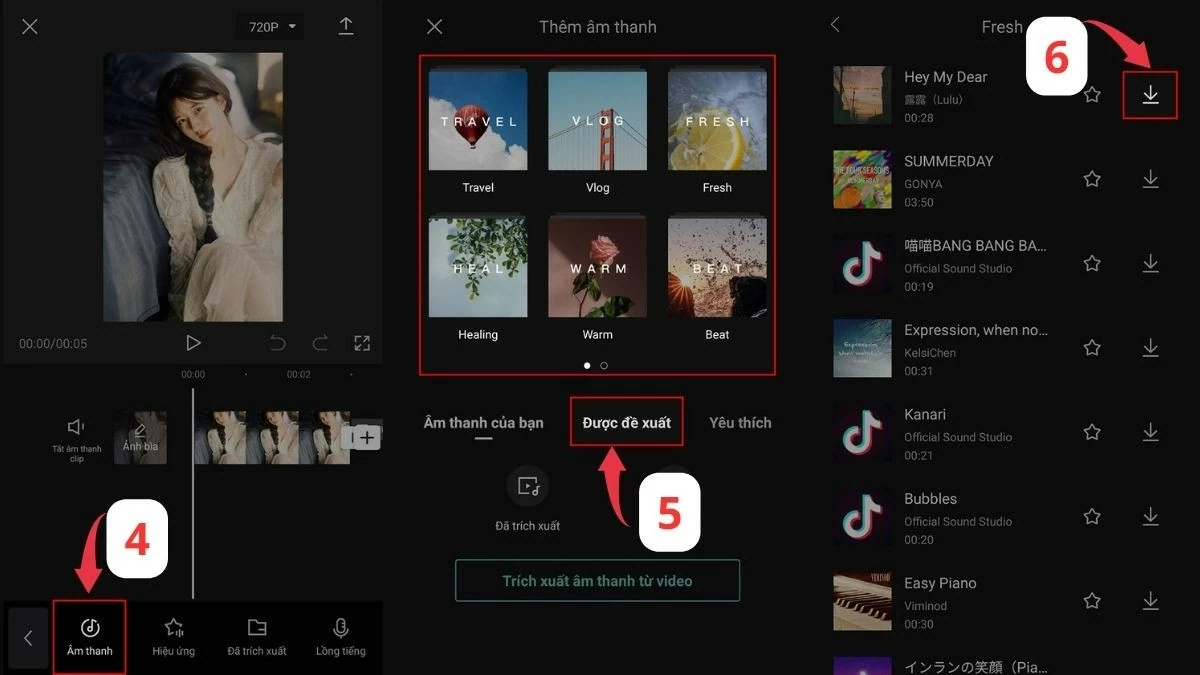 |
Paso 3: Una vez finalizada la descarga, haz clic en el icono "+" para insertar música en la imagen o el vídeo. Luego, arrastra el marco blanco para seleccionar la música que quieras. Cuando estés satisfecho, haz clic en la flecha de descarga en la esquina superior derecha para guardarla. ¡Listo! Has añadido música a CapCut desde tu biblioteca de música de forma muy sencilla.
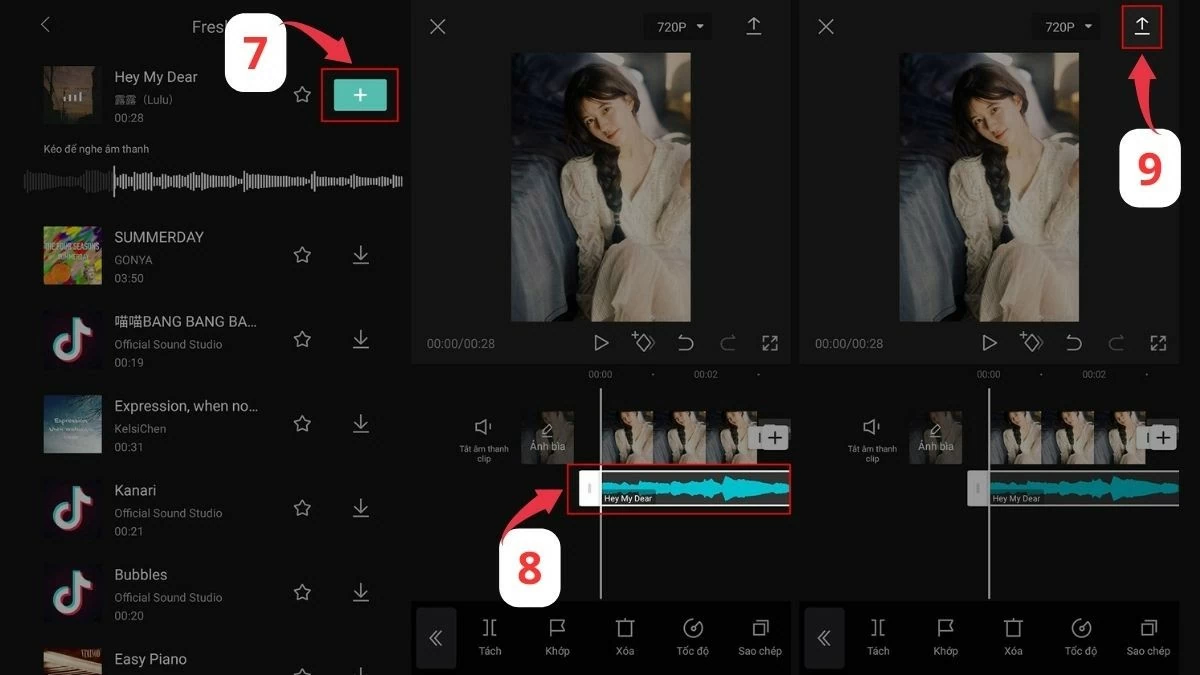 |
Instrucciones sobre cómo agregar música a CapCut desde la biblioteca de música de su teléfono.
Si desea utilizar su música favorita guardada en su teléfono, existe una forma sencilla de agregar música a CapCut desde la biblioteca de música de su dispositivo.
Paso 1: Primero, abre la app CapCut y comienza un nuevo proyecto. A continuación, selecciona las fotos o los vídeos que quieres combinar con la música y pulsa el botón "Añadir" para continuar.
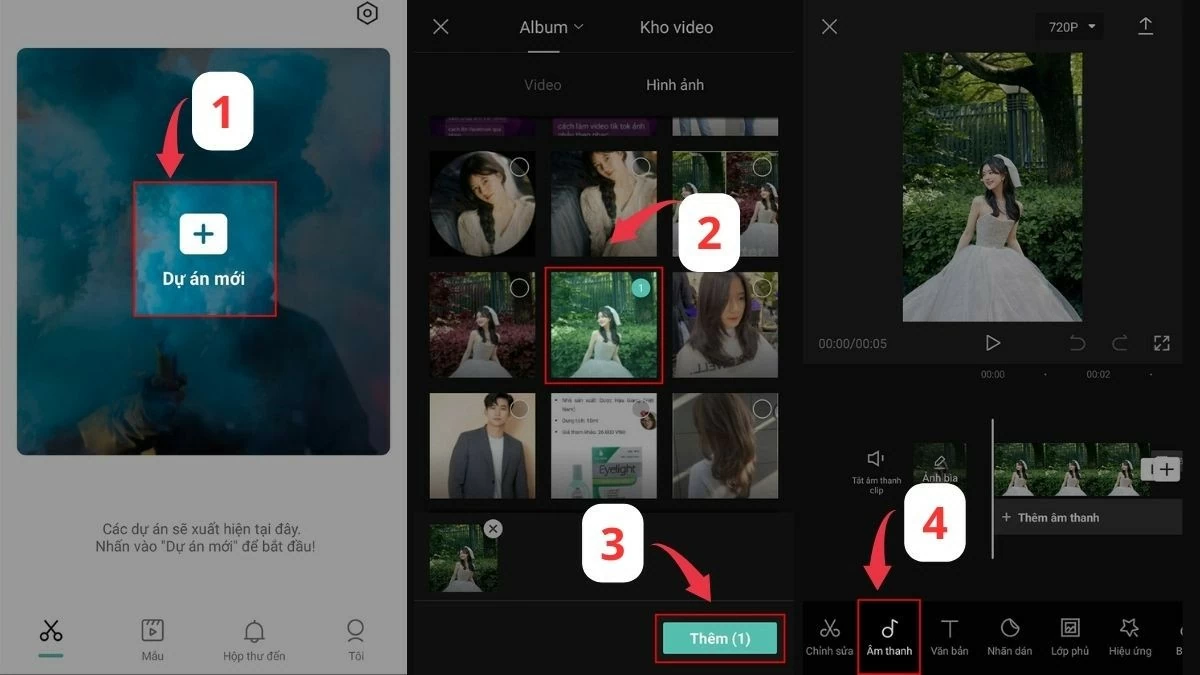 |
Paso 2: De forma similar a como descargas música a CapCut, busca la sección "Audio" en la parte inferior de la pantalla. A continuación, pulsa el icono de la carpeta rectangular para acceder a los archivos de audio en tu dispositivo.
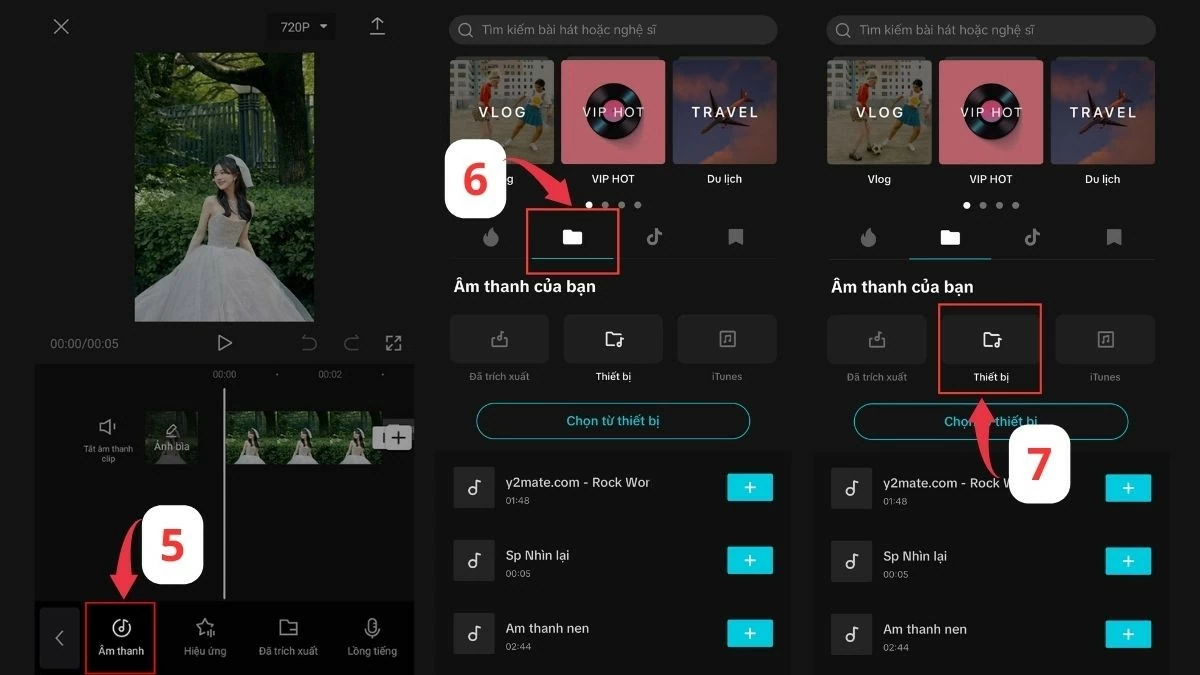 |
Paso 3: Busca la canción que te gusta y pulsa el icono más a la derecha para añadir el audio. Arrastra el marco blanco para definir el segmento musical deseado. Una vez que estés satisfecho con tu selección, pulsa la flecha en la esquina superior derecha para guardar el vídeo y completar el proceso de añadir música a CapCut.
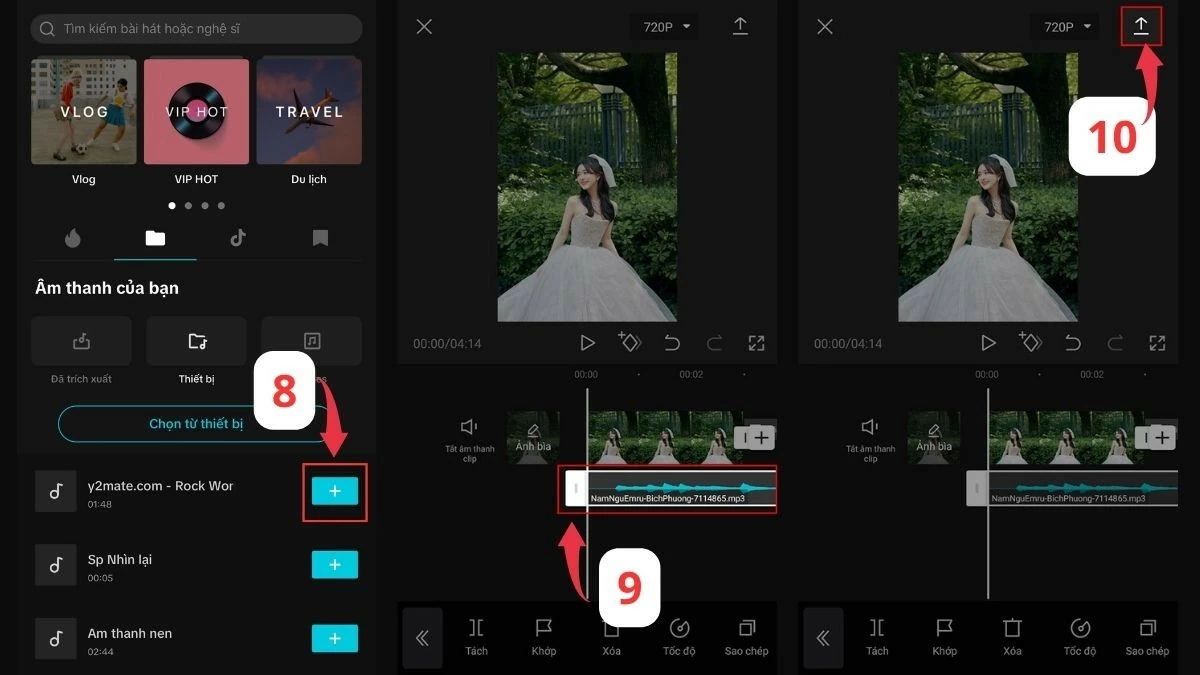 |
Instrucciones sobre cómo insertar música de TikTok en CapCut
TikTok no es solo un lugar para encontrar videos cortos y divertidos; también es un tesoro musical. Con este método para añadir música a la función CapCut de TikTok, puedes añadir los sonidos más populares a tus videos.
Paso 1: Abre la aplicación TikTok y busca el video con el audio que deseas usar.
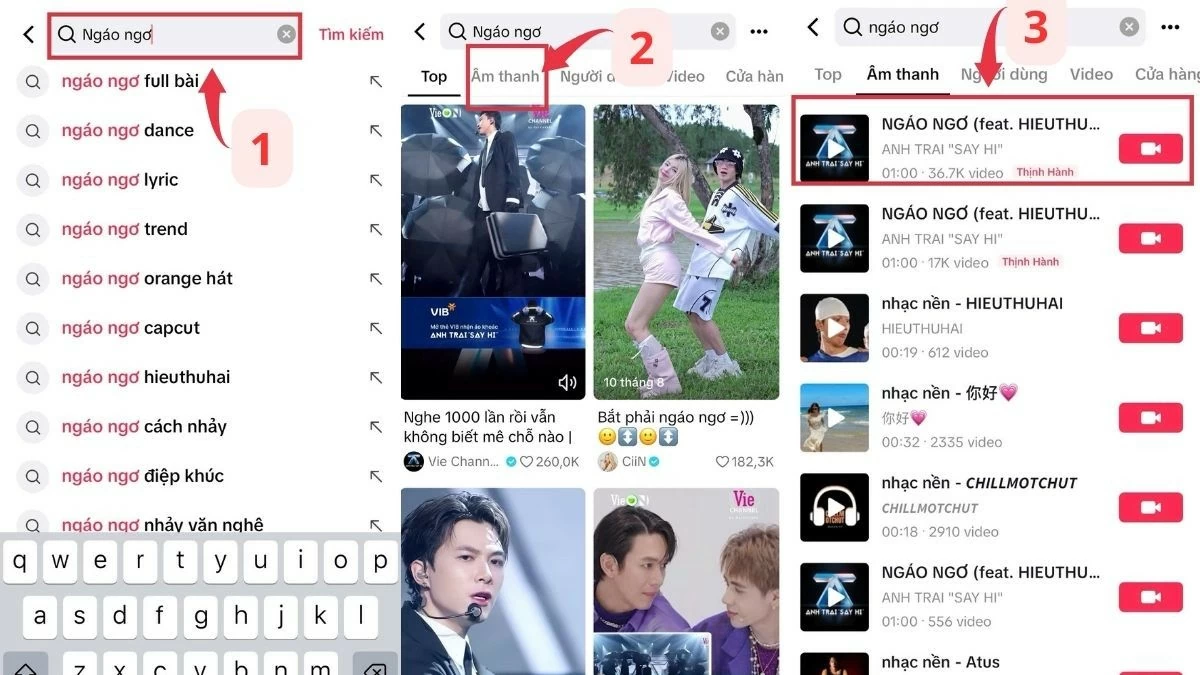 |
Paso 2: Haz clic en el título de la canción para acceder a la página de audio. A continuación, selecciona el botón de compartir para descargar el video a tu dispositivo y añadir música a CapCut.
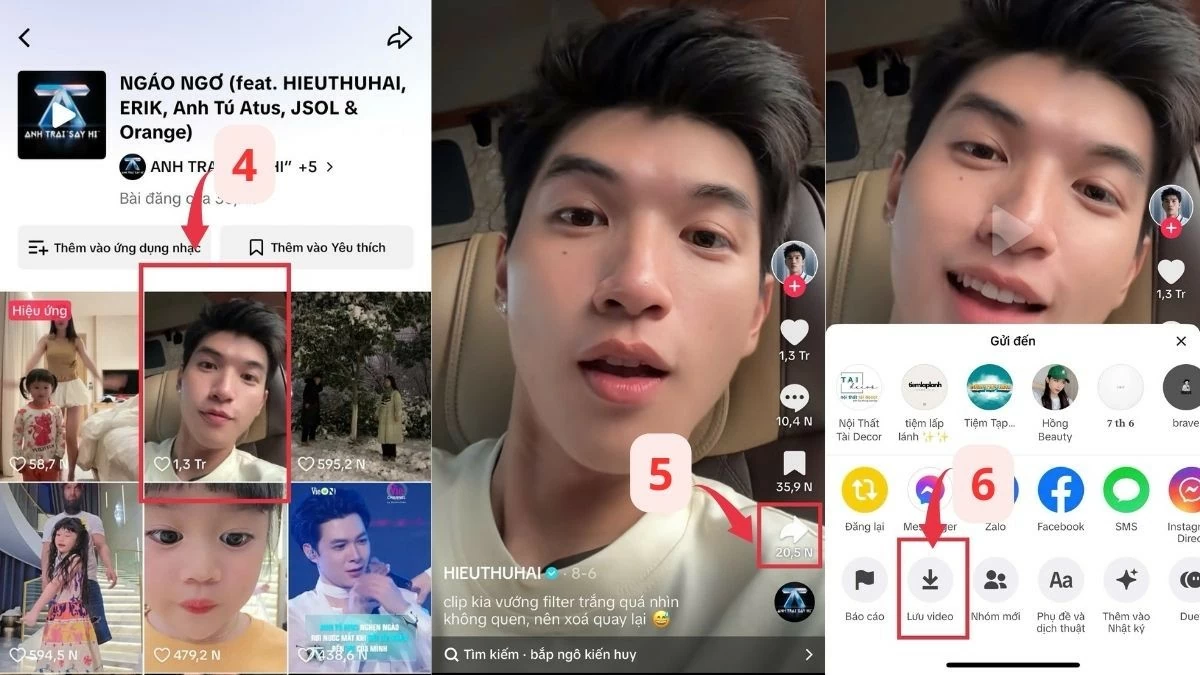 |
Paso 3: Abra CapCut, seleccione la sección de audio y vaya a la carpeta de audio. A continuación, haga clic en el icono del archivo y seleccione "Extraer audio del vídeo".
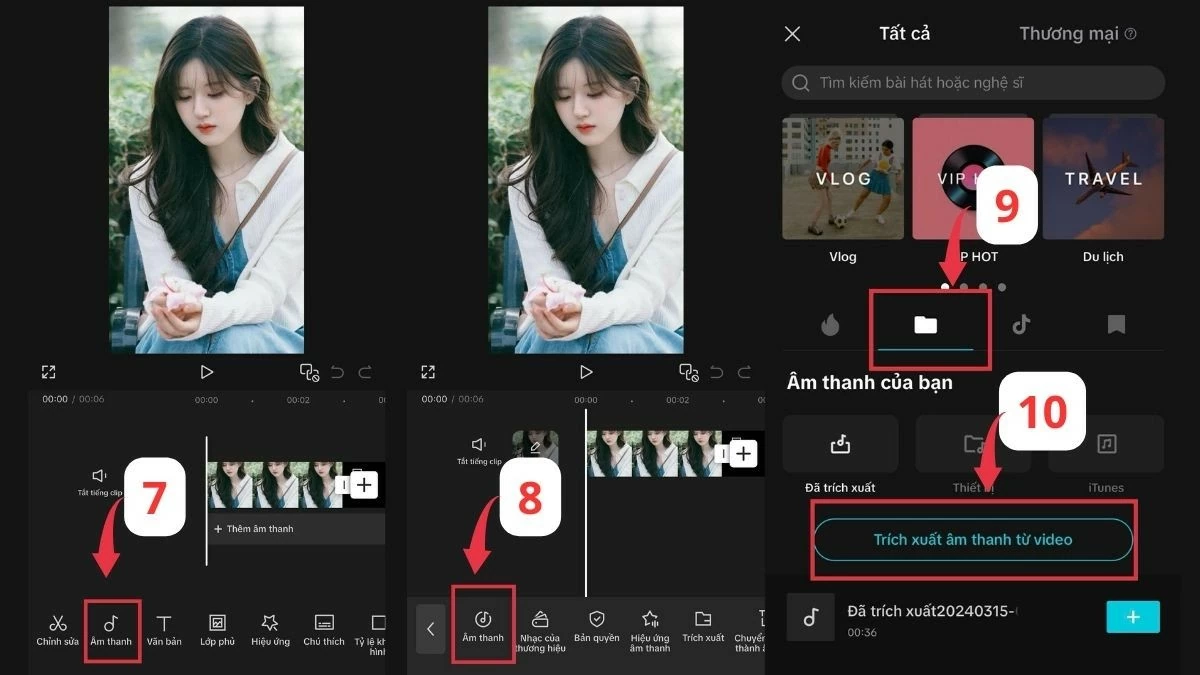 |
Paso 4: A continuación, selecciona el video descargado y haz clic en el botón azul "Extraer y añadir audio". Una vez extraído el audio, simplemente haz clic en el signo más para usar la música de TikTok en tu video en CapCut. Finalmente, edita y exporta el video para completar la mejor manera de añadir música a CapCut.
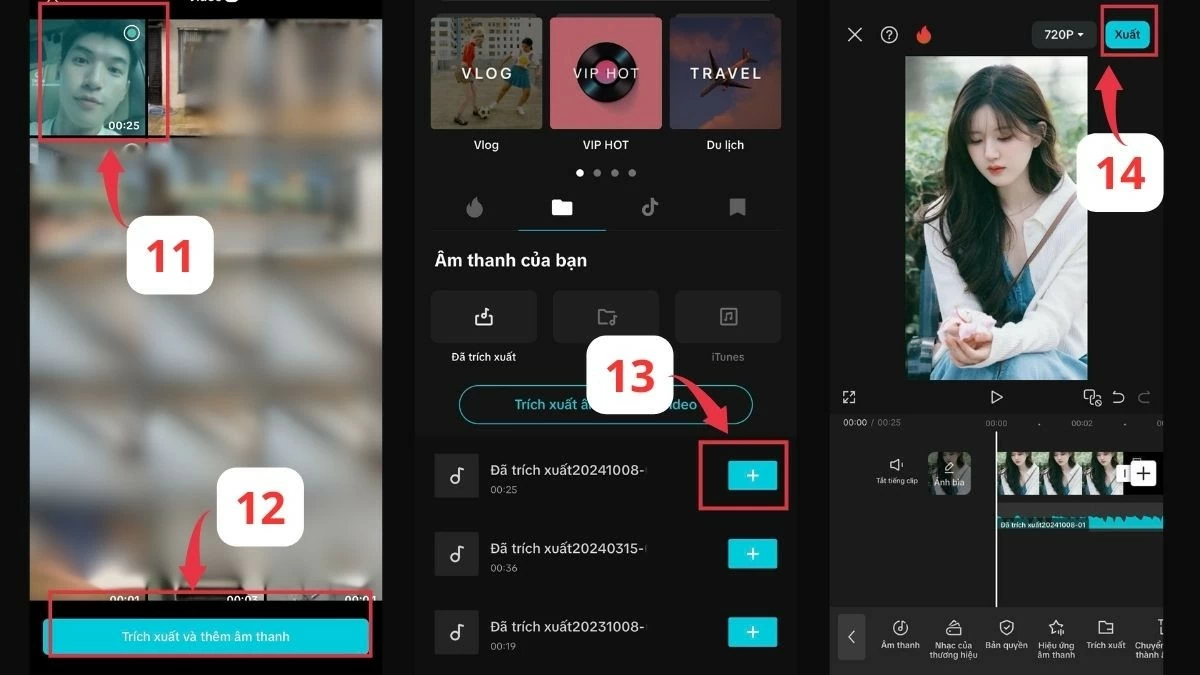 |
Esperamos que con este artículo hayas comprendido cómo añadir música a CapCut y hayas encontrado algunos consejos para enriquecer tus vídeos. No dudes en experimentar con diferentes maneras de insertar y cargar música en CapCut para crear vídeos únicos.
[anuncio_2]
Fuente



![[Foto] El primer ministro Pham Minh Chinh preside una reunión sobre desarrollo económico del sector privado.](/_next/image?url=https%3A%2F%2Fvphoto.vietnam.vn%2Fthumb%2F1200x675%2Fvietnam%2Fresource%2FIMAGE%2F2025%2F12%2F20%2F1766237501876_thiet-ke-chua-co-ten-40-png.webp&w=3840&q=75)











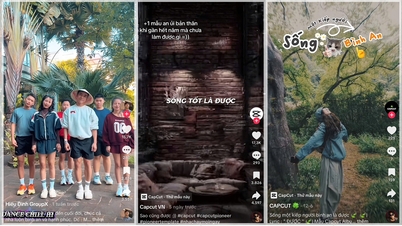




























































































Kommentar (0)